Bloquear e denunciar contatos no WhatsApp pode ser necessário em algumas situações, como em caso de golpes ou de mensagens indesejadas de determinadas pessoas. Felizmente, o mensageiro do Facebook conta com ferramentas que permitem efetuar o bloqueio de contatos de forma rápida e fácil.
Assim, pensando em ajudar aqueles que estão enfrentando essa situação, trouxemos um tutorial completo de como realizar o procedimento. Veja abaixo como bloquear pessoas no WhatsApp rapidamente.
Como bloquear contatos no WhatsApp
1. Na página inicial do WhatsApp, após iniciar o aplicativo, clique sobre o contato que deseja bloquear para abrir o chat de mensagens.
2. Clique sobre o nome do contato a ser bloqueado. Deslize para cima até chegar nas configurações em vermelho, que estão presentes no final da página.
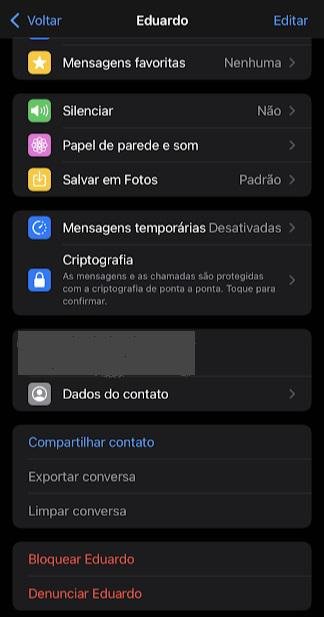 (TecMundo/Reprodução)Fonte: TecMundo
(TecMundo/Reprodução)Fonte: TecMundo
3. Uma vez que você visualizar "Bloquear contato" e "Denunciar contato", basta clicar sobre a opção desejada para efetuar o procedimento. No caso de denúncia, será preciso informar o motivo para que o WhatsApp possa fazer uma análise profunda sobre a solicitação.
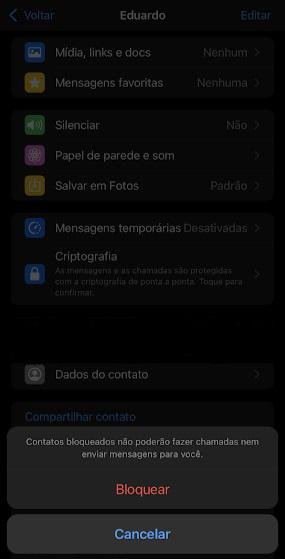 (TecMundo/Reprodução)Fonte: TecMundo
(TecMundo/Reprodução)Fonte: TecMundo
Vale mencionar que em ambas as opções, de bloqueio ou denúncia, é preciso confirmar a ação na mensagem que irá surgir na tela. Além disso, no caso de denúncia, o WhatsApp pode acabar solicitando conteúdos de mensagens anteriores do chat.
Como desbloquear o contato?
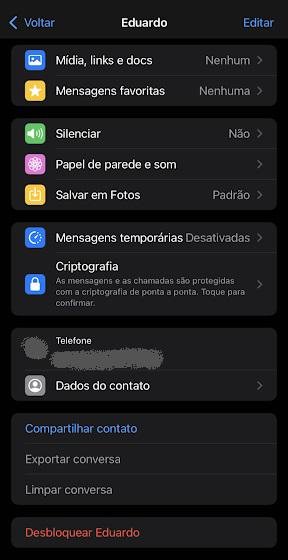 (TecMundo/Reprodução)Fonte: TecMundo
(TecMundo/Reprodução)Fonte: TecMundo
Desbloquear um contato no WhatsApp é uma tarefa tão simples como realizar o bloqueio. Isso porque os passos a serem realizados são os mesmos acima, alterando apenas o nome da opção que deve ser selecionada pelo usuário. Ao invés de “Bloquear contato”, o aplicativo irá mostrar a opção “Desbloquear contato” nas informações do perfil.
Após confirmar sua solicitação, a pessoa bloqueada poderá voltar a enviar e receber suas mensagens no mesmo instante.
Gostou do nosso tutorial? Então fique ligado no TecMundo para não perder mais nenhuma novidade sobre o WhatsApp!
Fontes
Categorias


























